
Dieser Artikel zeigt die Kalibrierung des Viper TQS, die es Ihnen ermöglicht, den physikalischen Mittelpunkt sowie die minimalen und maximalen Achsenwerte im internen Speicher Ihres Viper TQS zu validieren.
Anmerkung:
Da die Kalibrierung im Gerät gespeichert ist, wird sie ohne jegliche Software durchgeführt. Ihr PC wird lediglich zum Anschluss des Viper TQS an einen USB-Anschluss verwendet.
Wichtig:
Wir empfehlen, das Viper TQS mit seinem USB-C/USB-A-Kabel direkt an einen USB-Anschluss am PC anzuschließen.
- Wir empfehlen, keinen USB-HUB, keine USB-Verlängerung und keine Anschlussverlängerung zu verwenden.
Auffällige Positionen des Schubhebels:
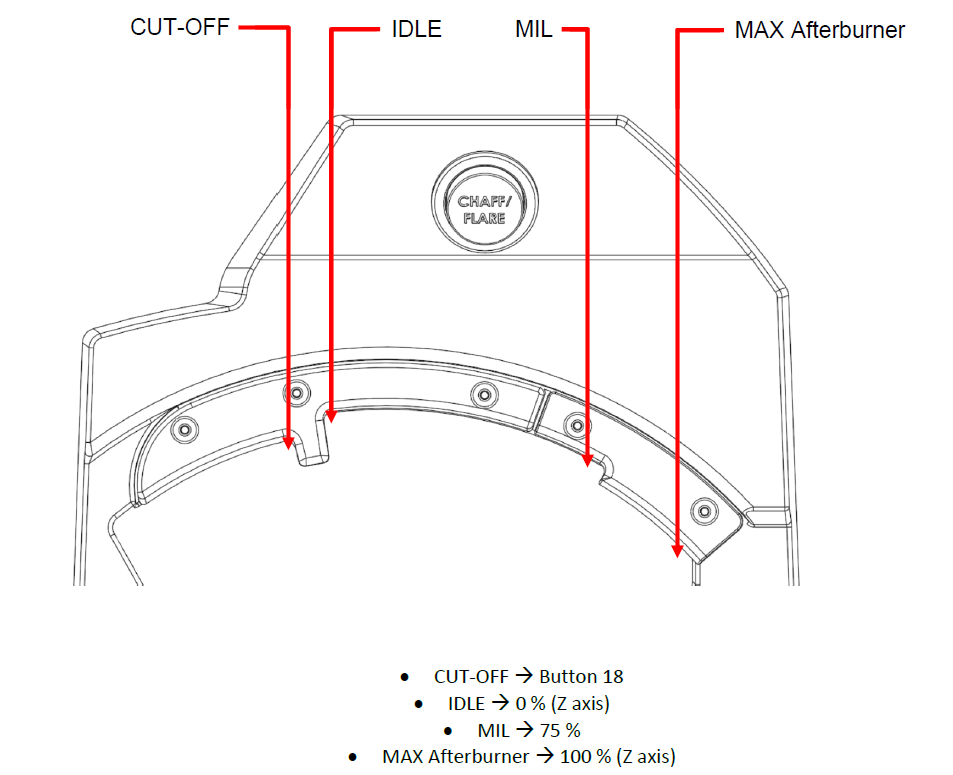
1- Um zu beginnen, muss das Viper TQS vom PC abgetrennt werden
2- Stellen Sie den Schubhebel in die IDLE-Position

3- Kalibrierung starten
- Halten Sie die Communication Hat (Taste 5) gedrückt.

- Schließen Sie das Viper TQS an einen USB-Anschluss des PCs an

- Warten Sie 3 Sekunden und lassen Sie dann die Communication Hat los.
4- Kalibrierung des Schubhebels (Z-Achse)
- Schieben Sie den Schubhebel in die Position MAX Afterburner position.
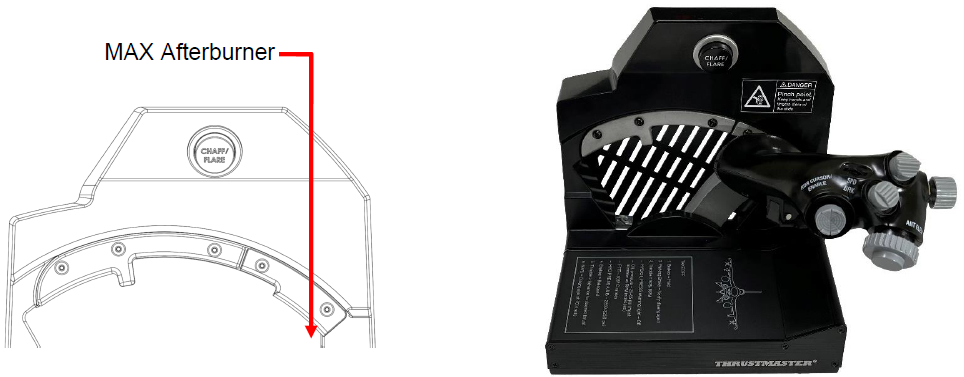
- Ziehen Sie den Schubhebel in die MIL-Position zurück.
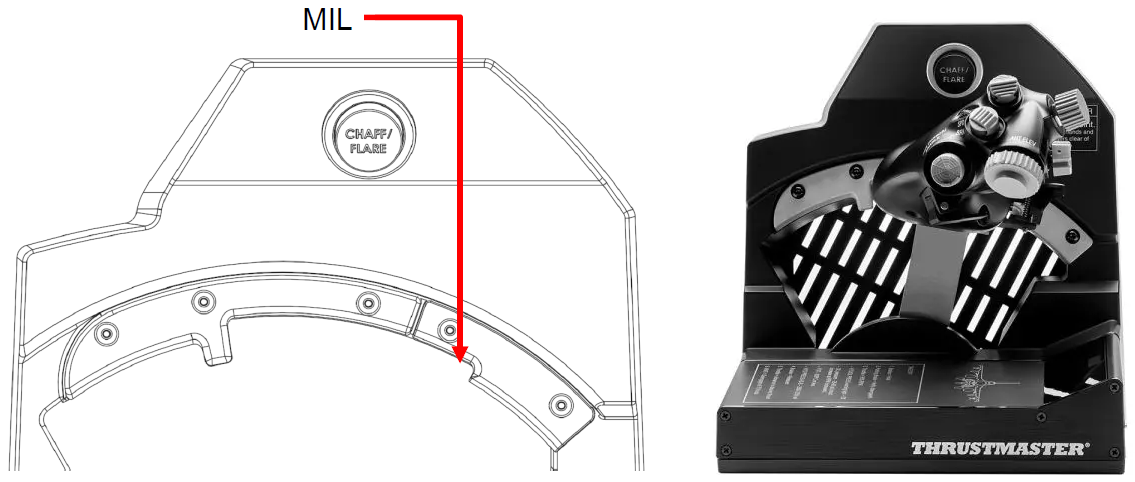
Drücken Sie die CHAFF/FLARE-Taste (Taste 16), um die MIL-Position zu speichern.
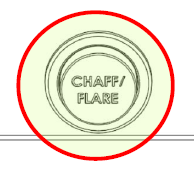
5- Kalibrierung des Ministicks und der Drehknöpfe
5.1- Ministick RDR CURSOR/ENABLE (XY-Achse)
- Bewegen Sie den Ministick langsam und ohne große Kraftanwendung an seinen Maximalpositionen.
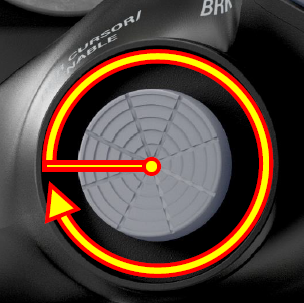
5.2- ANT ELEV-Drehknopf (RY-Achse)
- Drehen Sie den Knopf langsam im Uhrzeigersinn bis zum Anschlag, drehen Sie ihn gegen den Uhrzeigersinn bis zum Anschlag und bringen Sie ihn dann wieder in die mittlere Raststellung.
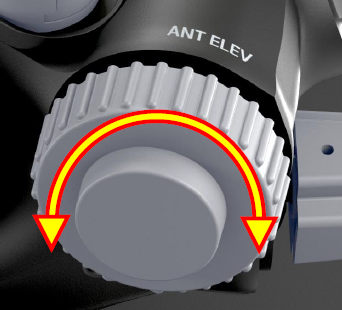
5.3- MAN RNG/UNCAGE-Drehknopf (RX-Achse)
- Drehen Sie den Knopf langsam im Uhrzeigersinn bis zum Anschlag, drehen Sie ihn gegen den Uhrzeigersinn bis zum Anschlag und bringen Sie ihn dann wieder in die mittlere Raststellung.

5.4- TRIM (RZ-Achse) am Viper Panel
- Schieben Sie den Regler vorsichtig auf den höchsten Wert (INCR) und ziehen Sie ihn dann energisch aber ohne Kraftanwendung auf den niedrigsten Wert (DECR).
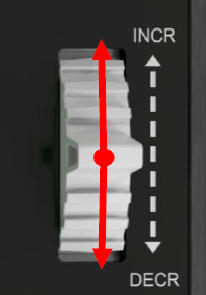
- Drücken Sie die Communication Hat (Taste 5) um die Kalibrierung zu bestätigen.

6- Einstellen der Position “Afterburner detection” (Taste 19)
- Stellen Sie den Schubhebel in die Position MIL.
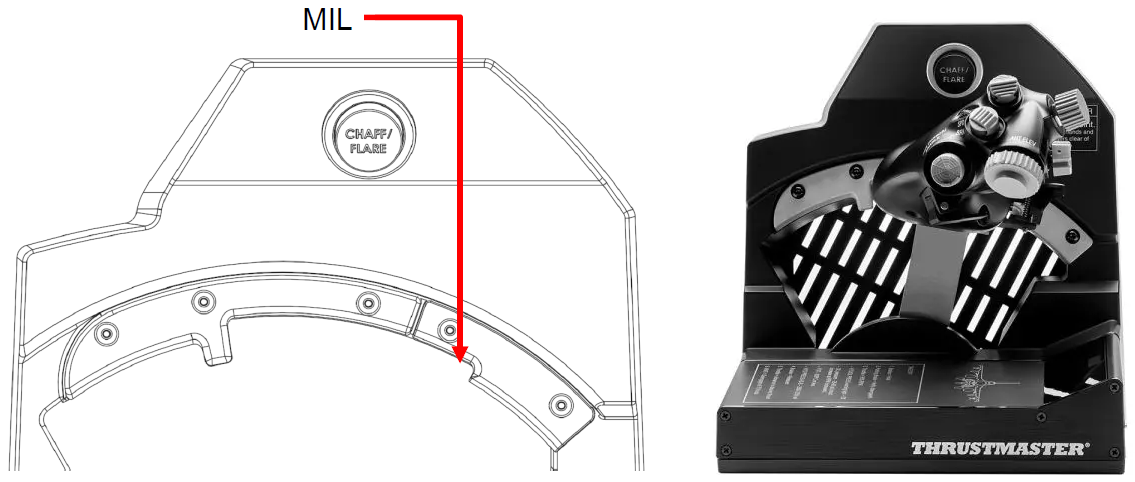
Drücken Sie dann gleichzeitig die Tasten CHAFF/FLARE (Taste 16) und Blackout (Taste 17), um die Einstellung zu bestätigen.

Jetzt können Sie mit dem Spiel beginnen!
 Deutsch
Deutsch  Français
Français English
English Español
Español Italiano
Italiano Nederlands
Nederlands Português
Português Русский
Русский 中文 (中国)
中文 (中国) 한국어
한국어 日本語
日本語 Svenska
Svenska